CSR (Certificate Signing Request) là một văn bản chứa thông tin của chủ sở hữu tên miền được mã hóa từ máy chủ. Bạn cần phải tạo CSR trước khi gửi yêu cầu chứng thực tới nhà cung cấp CA (Certificate Authority) để tạo ra một chứng thực SSL.
Nội dung
Hướng dẫn tạo CSR trên Linux bằng OpenSSL
Kiểm tra OpenSSL và cài đặt OpenSSL
Kiểm tra OpenSSL
Trước khi thực hiện việc khởi tạo CSR chúng ta cần phải kiểm tra OpenSSL đã được cài đặt trên máy chủ của mình chưa.
openssl versionNếu kết quả trả về là command not found hay shell command not found OpenSSL… thì chúng ta cần cài đặt OpenSSL.
Cài đặt OpenSSL
Trên Centos:
sudo yum install opensslTrên Ubuntu:
sudo apt-get install opensslTiến hành tạo private key và CSR
Khởi tạo file private key
mkdir domain
cd domain
openssl genrsa -out domain.key 2048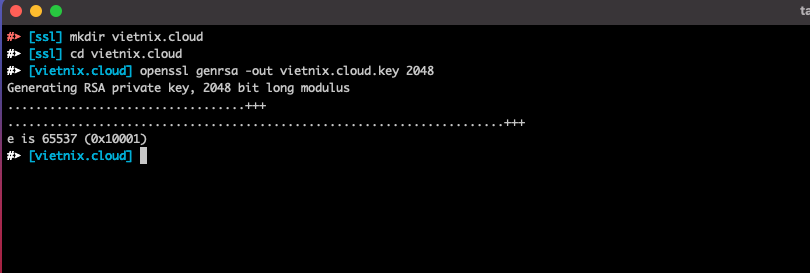
Khởi tạo CSR với input private key vừa tạo
openssl req -new -key domain.key -out domain.csr
Country Name (2 letter code) []: Mã quốc gia theo chuẩn ISO 3166-1 alpha-2 (2 ký tự : VN, UK, US)
State or Province Name (full name) []: Tên tỉnh thành
Locality Name (eg, city) []: Tên thành phố/quận huyện
Organization Name (eg, company) []: Tên công ty, doanh nghiệp
Organizational Unit Name (eg, section) []: Lĩnh vực hoạt động
Common Name (eg, fully qualified host name) []: Domain của website cần chứng thực ( Ví dụ: vietnix.cloud )
Email Address []: Địa chỉ Email
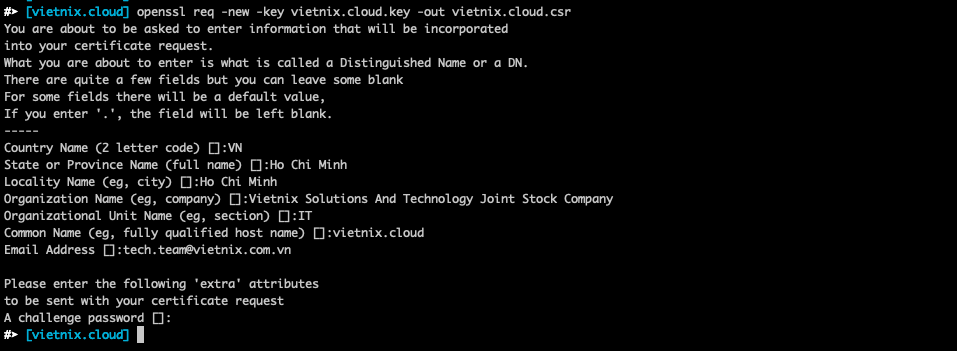
Sau khi thực hiện xong trong thư mục của bạn sẽ có 2 file là csr và key. Các bạn dùng file csr để đăng ký kích hoạt dịch vụ SSL. Riêng file key cần phải lưu trữ lại để cài đặt chứng chỉ SSL sau khi nhận được Certificate.
Hướng dẫn tạo CSR trên Windows bằng OpenSSL
Dowload và cài đặt phần mềm hỗ trợ gen CSR
Windows không tích hợp sẵn OpenSSL nên cần phải thực hiện cài đặt OpenSSL trước. Link download: https://slproweb.com/products/Win32OpenSSL.html
(Tùy vàp vào phiên bản Windows đang được sử dụng các bạn dowload bản 32bit hoăc 64bit)

Sau khi download về biên bản phù hợp với máy tính, các bạn tiến hành cài đặt, Click chọn I accept the agreement
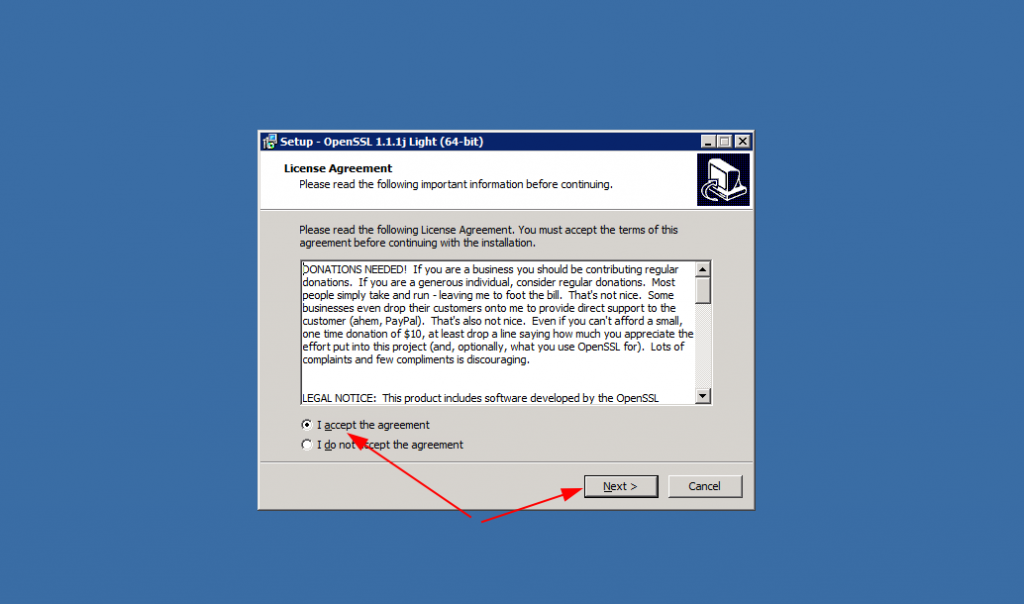
Giữ mặc định và chọn Next để tiếp tục cho tới Install
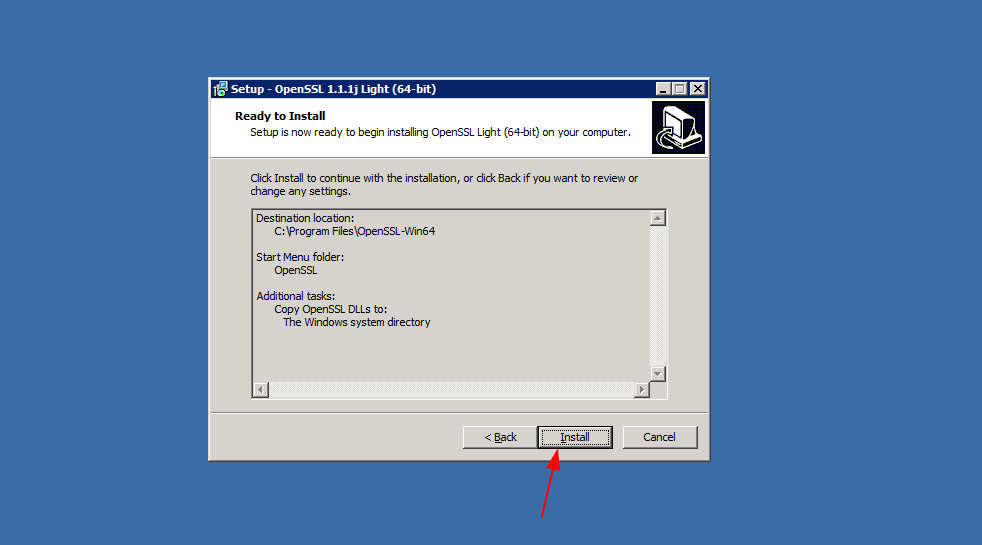
Kết thúc chọn Finish
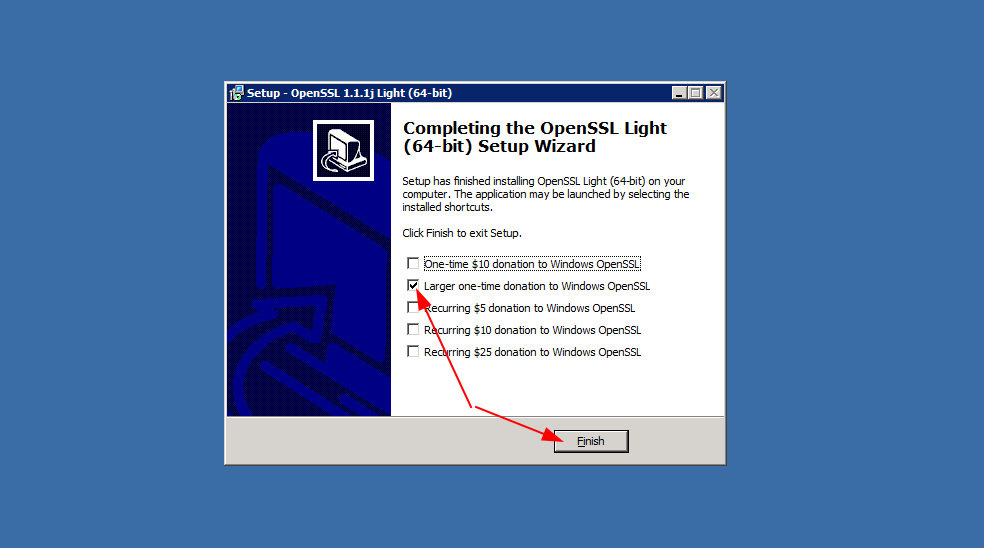
Tiến hành tạo CSR
Các bạn truy cập vào đường dẫn C:\Program Files\OpenSSL-Win64\bin
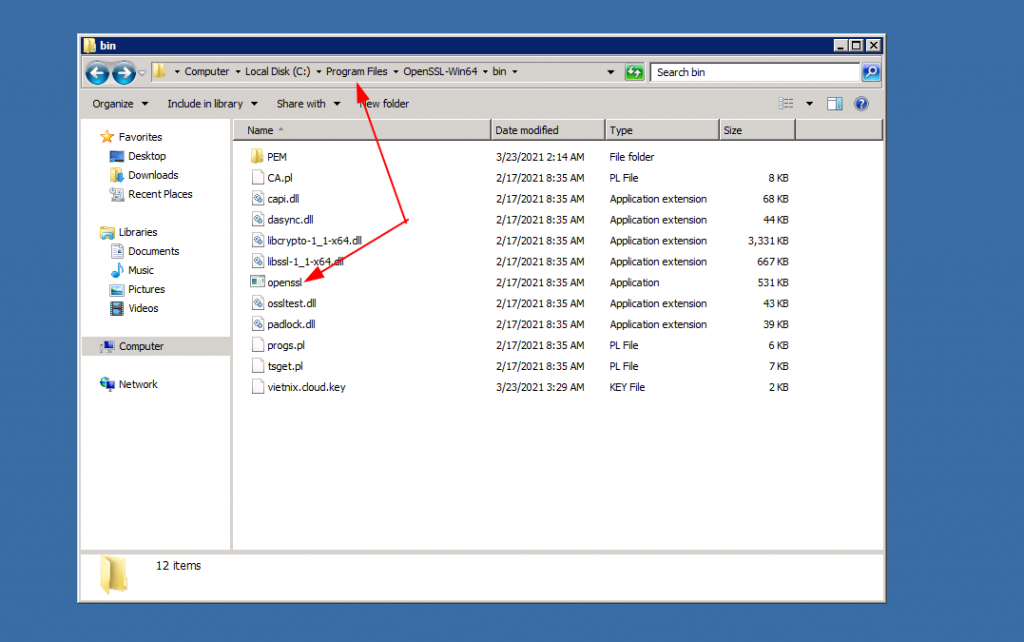
Chạy file openssl.exe tiến hành tạo file key bằng lệnh sau:
genrsa -out domain.key 2048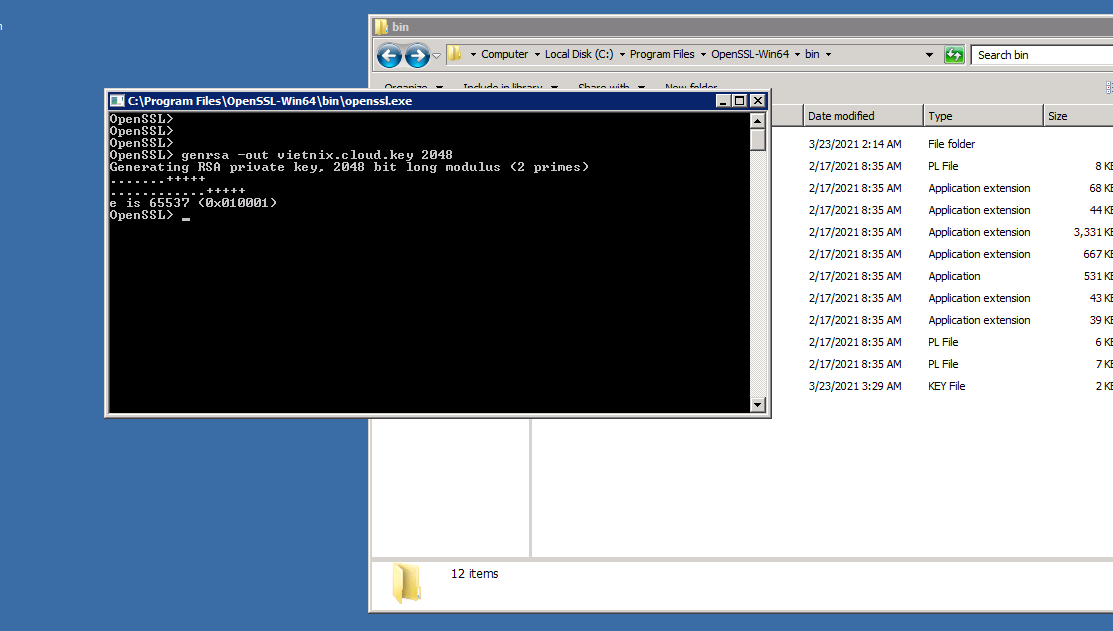
Khởi tạo CSR với input private key vừa tạo
req -new -key domain.key -out domain.csr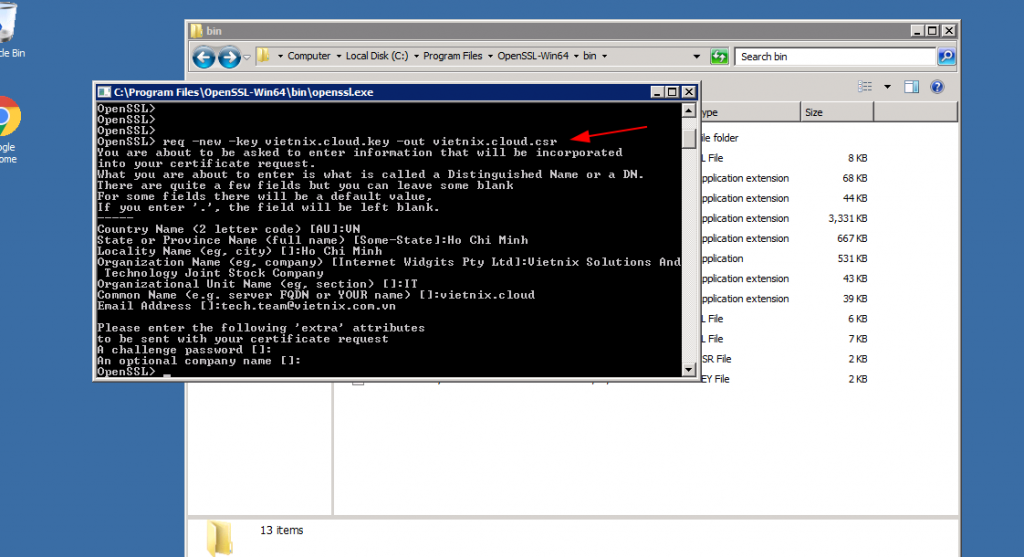
Country Name (2 letter code) []: Mã quốc gia theo chuẩn ISO 3166-1 alpha-2 (2 ký tự : VN, UK, US)
State or Province Name (full name) []: Tên tỉnh thành
Locality Name (eg, city) []: Tên thành phố/quận huyện
Organization Name (eg, company) []: Tên công ty, doanh nghiệp
Organizational Unit Name (eg, section) []: Lĩnh vực hoạt động
Common Name (eg, fully qualified host name) []: Domain của website cần chứng thực ( Ví dụ: vietnix.cloud )
Email Address []: Địa chỉ Email
Sau khi thực hiện xong các bước, các bạn vào thư mục C:\Program Files\OpenSSL-Win64\bin để kiểm tra 2 file Private Key và CSR đã được tạo.